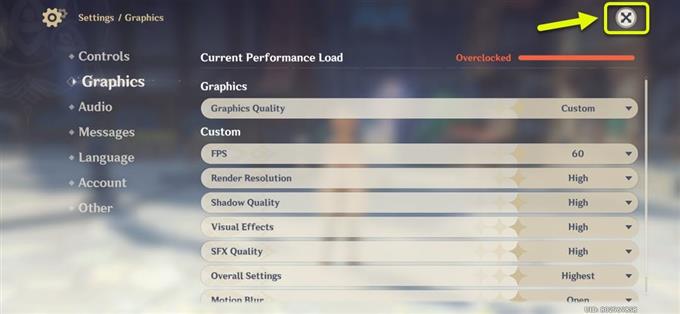Wiadomości e-mail są przeznaczone nie tylko dla zwykłych tekstów, ale także dla treści multimedialnych. Wiodący dostawcy usług e-mail już rozszerzają swoje platformy e-mail, aby móc przetwarzać wiadomości e-mail zawierające pliki multimedialne, zwykle w formie załączników. W tym krótkim przewodniku przeprowadzę Cię przez cały proces wysyłania wiadomości e-mail z załącznikiem na Galaxy S20 za pomocą aplikacji Gmail. Dla tych, którzy nie są jeszcze zaznajomieni z procesem i potrzebują pomocy, ten post pomoże Ci zacząć. Czytaj dalej, aby uzyskać bardziej szczegółowe instrukcje.
Zanim przejdziesz dalej, przygotuj swoje pliki. Jeśli skonfigurowałeś wiele kont e-mail w telefonie, upewnij się, że jesteś zalogowany na właściwe konto.
Proste kroki, aby wysłać e-mail z załącznikiem na Galaxy S20 za pomocą aplikacji Gmail
Potrzebny czas: 8 minut
Wysyłanie wiadomości e-mail z załącznikiem jest dość proste i szybkie. Wszystko, co musisz zrobić, to przygotować treść e-maila. Poniższe kroki pokazują standardowy proces tworzenia i wysyłania wiadomości e-mail z załącznikiem za pomocą Gmaila. Przed kontynuowaniem sprawdź, czy telefon jest podłączony do Internetu Wi-Fi i czy połączenie jest stabilne. Następnie wykonaj te kroki, gdy wszystkie rzeczy zostaną ustawione.
- Otwórz aplikację e-mail (Gmail), aby rozpocząć.
Ikona aplikacji Gmail zwykle znajduje się wśród innych usług Google w jednym folderze na ekranie aplikacji.

- Na ekranie głównym aplikacji Gmail dotknij ikony, aby utworzyć wiadomość e-mail. Znajdź znak plus (+) w prawym dolnym rogu ekranu Gmaila.
Zostanie wówczas załadowany ekran tworzenia, zawierający typowe pola Od i Do. Pamiętaj, aby wypełnić te pola prawidłowymi danymi.

- W prawej górnej części ekranu tworzenia dotknij ikonę Dołącz.
Ikona wygląda jak spinacz do papieru tuż przed Wysłać Ikona.

- Stuknięcie tej ikony spowoduje wyświetlenie listy pozycji szybkiego menu. Wybierz opcję Załącz plik.
Zostanie wyświetlony ekran z listą ostatnich plików w telefonie.

- Na następnym ekranie wybierz plik, który chcesz dołączyć do wiadomości e-mail.
Następnie pojawią się pliki obrazów z odpowiednich albumów, folderów i katalogów w telefonie.
Po prostu dotknij żądanego obrazu, aby go wybrać. Możesz wybrać wiele zdjęć jako załącznik, jeśli chcesz, dopóki nie przekroczy maksymalnego rozmiaru załącznika pliku w Gmailu. Maksymalny rozmiar załącznika wiadomości e-mail dla Gmaila wynosi 25 MB. W przypadku większych plików zaleca się korzystanie z Dysku Google.

- Po wybraniu pliku do załączenia wprowadź wiadomość, przejrzyj informacje o odbiorcy i dotknij ikony Wyślij, aby wysłać wiadomość e-mail z załącznikiem.
Ikona Wyślij jest reprezentowana przez niebieską ikonę strzałki w prawo znajdującą się w prawym górnym rogu ekranu tworzenia wiadomości e-mail.

Przybory
- Android 10, One UI 2.0 i nowsze
Materiały
- Galaxy S20, Galaxy S20 Plus, Galaxy Ultra
Google ma również zaawansowaną funkcję e-mail, której można używać podczas wysyłania wiadomości e-mail z poufnymi załącznikami. Ta funkcja nazywa się trybem poufnym. Aby korzystać z trybu poufnego Gmaila, musisz włączyć tę funkcję w aplikacji Gmail.
Jeśli napotkasz problem podczas wysyłania wiadomości e-mail z załącznikiem przez Gmaila, sprawdź rozmiar pliku załącznika i upewnij się, że nie przekracza maksymalnego rozmiaru. Rozważ również sprawdzenie połączenia internetowego. Powolna i przerywana łączność to również czynniki, które mogą utrudniać wysyłanie wiadomości e-mail z załącznikami lub bez nich.
W niektórych przypadkach problem może dotyczyć samego załącznika, np. Gdy plik jest uszkodzony lub zablokowany przez przeglądarkę lub administratora sieci. Pamiętaj, że Gmail nie pozwala użytkownikom dołączać plików wykonywalnych ani plików z rozszerzeniem .exe, aby zapobiec złośliwemu oprogramowaniu i wirusom.
Mam nadzieję że to pomoże!
I to wszystko obejmuje ten krótki samouczek. Bądź na bieżąco, aby uzyskać obszerniejsze samouczki i instrukcje rozwiązywania problemów, które pomogą Ci w pełni wykorzystać to, co oferuje nowy Samsung Galaxy S20.
Możesz także sprawdzić nasze Kanał Youtube aby wyświetlić więcej samouczków wideo na smartfony i poradników dotyczących rozwiązywania problemów.
Przeczytaj także: Jak sparować Galaxy S20 z akcesorium Bluetooth